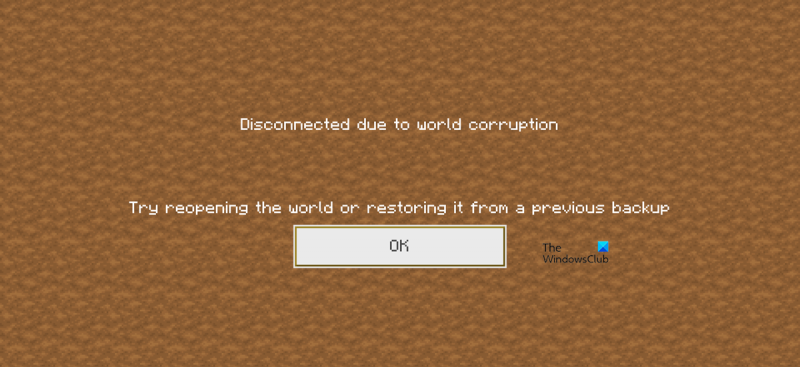Dacă ești fan Minecraft, știi că uneori lumea ta poate fi deteriorată. Indiferent dacă este dintr-un fișier corupt sau dintr-o ștergere accidentală, poate fi destul de frustrant. Dar nu vă faceți griji, există modalități de a repara o lume Minecraft deteriorată!
În primul rând, va trebui să identificați problema. Dacă primiți un mesaj de eroare sau dacă lumea dvs. nu se încarcă corect, acesta este un bun indiciu că ceva nu este în regulă. După ce ați identificat problema, puteți încerca unele dintre următoarele soluții:
- Restaurare dintr-o copie de rezervă: dacă ai o copie de rezervă a lumii tale, o poți restaura și relua de unde ai rămas. Aceasta este cea mai bună soluție dacă lumea ta este grav deteriorată.
- Reparați lumea: dacă lumea dvs. este doar ușor deteriorată, puteți încerca să utilizați instrumentul de reparare a lumii. Acest lucru va remedia unele erori și, sperăm, va face lumea să funcționeze din nou.
- Creați o lume nouă: dacă toate celelalte nu reușesc, puteți crea oricând o lume nouă. Acest lucru nu este ideal, dar este mai bine decât să-ți pierzi tot progresul.
Acestea sunt doar câteva moduri de a repara o lume Minecraft deteriorată. Dacă întâmpinați probleme, asigurați-vă că consultați forumurile Minecraft sau cereți ajutor unui prieten. Cu puțin efort, ar trebui să vă puteți relua lumea și să funcționeze în cel mai scurt timp!
Acest lucru este destul de standard pentru lume în Minecraft. Aruncă diferite tipuri de mesaje de eroare, cum ar fi „ Nu s-a putut încărca această lume ” sau „ Dezactivat din cauza corupției la nivel mondial „. În această postare, vom vorbi despre această problemă și vom vedea ce puteți face pentru a o remedia. Minecraft lumea coruptă .
Nu s-a putut încărca această lume

Windows Update Error 0x800f081f Windows 7
Ce înseamnă când spune Minecraft Dezactivat din cauza corupției la nivel mondial
Dacă Minecraft spune că lumea este coruptă, înseamnă că fișierele lumii pe care le-ai creat au fost corupte. Există diverse motive pentru aceasta, de la defecțiuni ale hard disk-ului până la închideri forțate, iar tot ce se află între ele îți poate distruge lumea în Minecraft.
Cu toate acestea, acest lucru nu înseamnă că fiecare fișier din lumea ta este corupt, există unele fișiere care conțin toate informațiile despre lumea ta care pot fi folosite pentru a-ți restabili lumea veche. Consultați soluțiile menționate mai jos, am arătat cum să folosiți aceste fișiere pentru a repara o lume coruptă.
Remediați lumea Minecraft ruptă
Pentru a remedia Minecraft Corrupted World, puteți încerca oricare dintre următoarele soluții.
- Creați o lume coruptă folosind un fișier JSON.
- Creați o lume nouă și copiați fișierele vechi de joc
- Utilizați backup și restaurare
- Resetează Minecraft
- Depanarea Clean Boot
Să vorbim despre ele în detaliu.
1] Creați o lume coruptă folosind un fișier JSON.

Fișierul JSON conține informații despre lumea care a fost coruptă. Trebuie să obținem informațiile din fișierul JSON și să vedem dacă asta ajută. Urmați pașii prescriși pentru a face același lucru.
- deschis Meșteșugul meu.
- Navigați la lumea care a fost coruptă și apoi faceți clic pe Editați.
- Acum faceți clic pe Exportați setările generației mondiale butonul pentru a crea un fișier JSON pe care îl vom folosi mai târziu.
- Apoi faceți clic pe Creați o lume nouă butonul și apoi pe Mai multe opțiuni pentru lume.
- Trebuie să faceți clic pe Setări de import, care va lansa Explorer.
- În bara de adrese, introduceți %datele aplicatiei% și apăsați Enter.
- Mergi la .minecraft> salvează.
- Deschide o lume care este coruptă.
- lansa worldgen_settings_export.json.
După ce ai creat lumea, verifică dacă problema mai există.
2] Creați o lume nouă și copiați fișierele vechi de joc.
Dacă exportul informațiilor dintr-un fișier JSON nu a funcționat pentru dvs., încercați să creați o lume nouă și să copiați fișierele vechi de joc în ea. Această soluție ar trebui să funcționeze pentru tine, indiferent de versiunea de Minecraft pe care o folosești. Urmați pașii prescriși pentru a face același lucru.
- Deschide Minecraft și creează o lume nouă.
- Odată ce noua lume a fost creată, deschideți Run, tastați %datele aplicatiei% și faceți clic pe OK.
- În continuare mergi la .minecraft> salvează.
- Apoi deschide lumea coruptă.
- căuta level.dat, level.dat_mcr, level.dat_old și session.lock. Este posibil ca unele fișiere să lipsească din folderul mondial corupt, nu trebuie să vă faceți griji.
- Copiați aceste fișiere și inserați-le în folderul nou lume.
În sfârșit, începe o nouă lume și sperăm că problema ta va fi rezolvată.
3] Utilizați Backup și Restaurare
Unii utilizatori au putut face copii de rezervă ale unui folder chiar și după ce acesta a fost corupt. Ar trebui să încercăm să facem același lucru, să ne susținem vechea lume și să o restabilim în cea nouă. Mai întâi de toate, deschideți Minecraft, selectați lumea coruptă și faceți clic pe Editare. Apoi faceți clic pe Faceți copii de rezervă buton. Acest lucru va crea un folder numit copii de rezervă în interiorul folderului lumii sparte.
0x80246013
Apoi trebuie să copiați folderul și să-l lipiți în noua lume. Deschideți din nou Minecraft, editați noua lume și faceți clic pe „Deschideți dosarul de rezervă”. Urmați instrucțiunile de pe ecran pentru a adăuga un dosar.
4] Resetați Minecraft
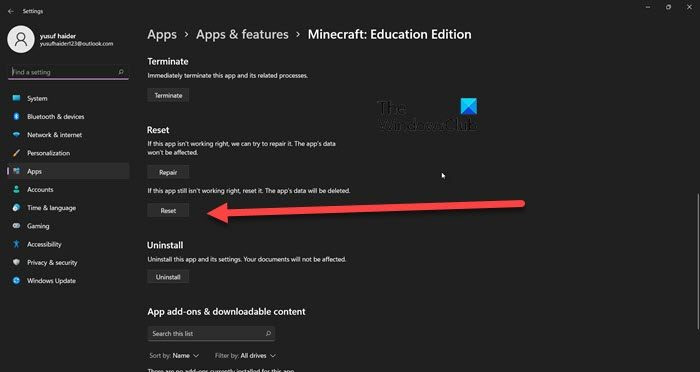
Dacă lumile tale continuă să fie corupte chiar și după ce ai creat una nouă, ar putea fi ceva în neregulă cu aplicația Minecraft de pe computer. Vom reseta Minecraft și vom vedea dacă funcționează.
Există diferite modalități de a face același lucru, dar mai întâi de toate, să vedem cum să faceți același lucru folosind setările Windows.
- deschis Setări.
- Mergi la Aplicații > Aplicații și caracteristici.
- Căutare Meșteșugul meu.
- Windows 11: Faceți clic pe cele trei puncte verticale și selectați „Mai multe opțiuni”. Windows 10: Selectați o aplicație și faceți clic pe „Mai multe opțiuni”.
- Faceți clic pe butonul Resetare.
Lăsați aplicația să se reîncarce. Puteți merge și la %datele aplicatiei de la Run, apoi la .Meşteşugurile de mine folder și ștergeți Resurse , Fasole, modă , și configurație foldere. Acum actualizați Minecraft din Microsoft Store.
Ambele metode pot face treaba pentru tine.
Citit: Minecraft nu se va instala pe PC Windows
5] Depanare Clean Boot
Există multe alte aplicații care pot interfera cu Minecraft și vă pot distruge lumea. Nu putem numi o aplicație fără dovezi solide. Deci, haideți să efectuăm o pornire curată pentru a minimiza totul și a găsi vinovatul. Trebuie să păstrați toate procesele legate de Minecraft împreună cu procesele Microsoft. Apoi, trebuie să activați manual procesele pentru a găsi provocatorul de probleme. Odată ce cunoașteți vinovatul, pur și simplu eliminați-l și problema dvs. va fi rezolvată. Apoi puteți crea o lume nouă și puteți restaura fișiere din jocurile anterioare.
Sper că puteți rezolva problema folosind soluțiile menționate aici.
Citit: S-a rezolvat o problemă care a cauzat blocarea Minecraft cu codul de ieșire 0
Cum să remediați un mod corupt al lumii Minecraft?
De fapt, nu puteți repara o lume Minecraft coruptă, totuși puteți crea una nouă și puteți restaura toate fișierele. Deși depinde de gradul de deteriorare, cel mai adesea fișierul care conține informații despre lume nu a fost deteriorat și poate fi folosit pentru a restaura informații despre acesta. Cu toate acestea, chiar dacă aceste fișiere sunt corupte, nu puteți face nimic decât să creați unul nou. De aceea, este întotdeauna o idee bună să faceți o copie de rezervă a lumii și să verificați o a treia soluție pentru a face același lucru. Și începeți cu prima soluție pentru a rezolva această problemă. Sper că puteți remedia lumea coruptă Minecraft.
Citeste si: Minecraft continuă să înghețe sau să înghețe pe PC Windows.